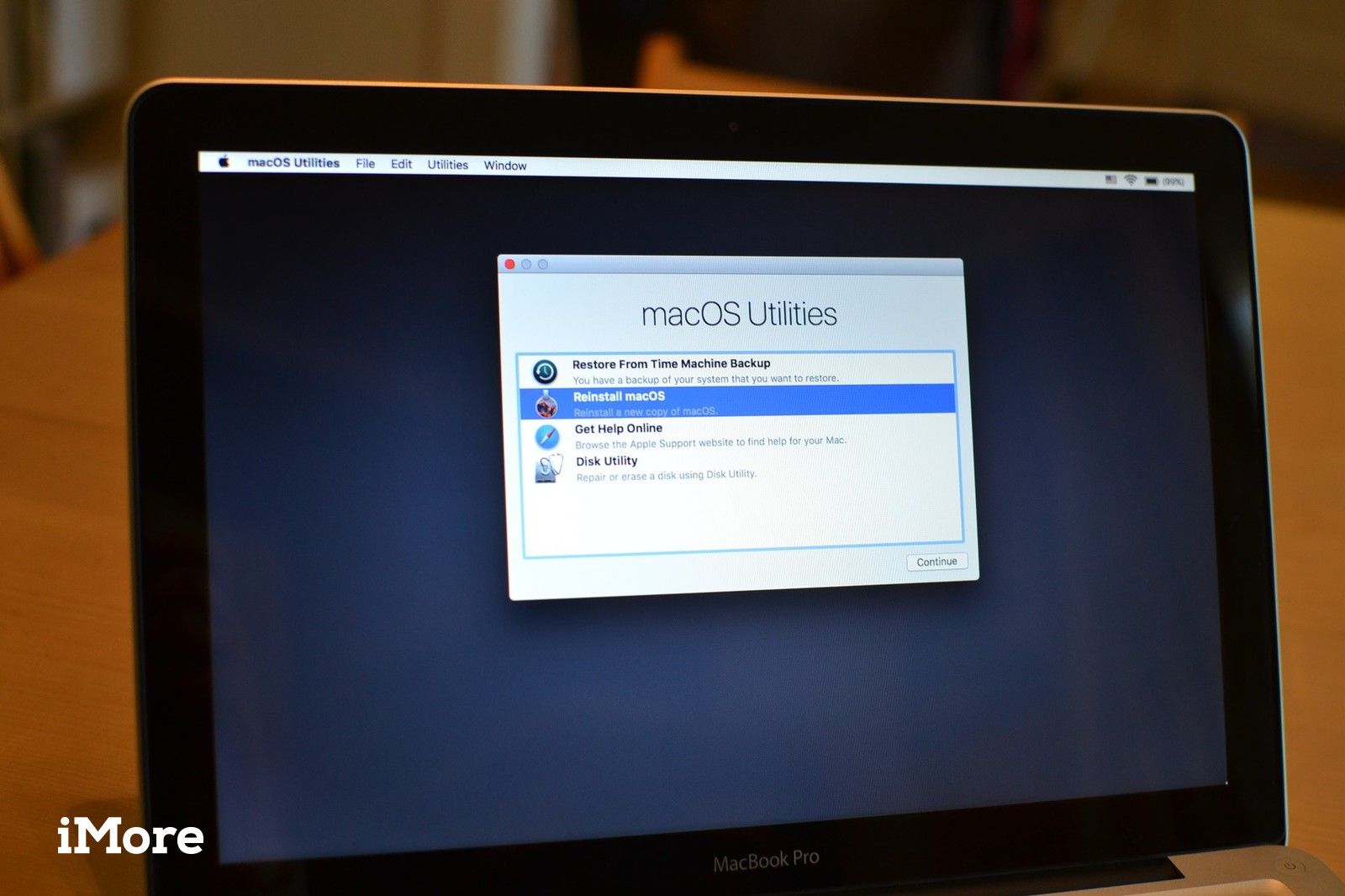
На выходных у меня наконец-то появилось время загрузить и установить бета-версию разработчика macOS High Sierra. Я решил разделить свой жесткий диск, чтобы я мог продолжать использовать мой Mac для работы, не беспокоясь о том, что все мои приложения и программы зависнут под новым программным обеспечением.
Я был сорван с самого начала с сообщением об ошибке «Операция не удалась» при попытке разбить мой жесткий диск. Вздох.
Немного покопавшись, я наконец-то нашел решение, которое, надеюсь, подойдет всем, кто сталкивается с этой проблемой.
Для справки, сообщение об ошибке для моей конкретной проблемы было следующим:
- Недопустимое количество свободных блоков
- (Должно быть 10069792 вместо 10069785)
- Том Macintosh HD был обнаружен поврежденным и нуждается в ремонте.
Если у вас ошибка, значительно отличающаяся от описанной выше, это руководство по устранению неполадок может не решить вашу проблему.
Шаг 1: Запустите скорую помощь в Дисковой утилите
Первым шагом к исправлению жесткого диска является запуск First Aid. Это приятная небольшая функция, включенная во все современные операционные системы Mac.
- В Дисковой утилите выберите жесткий диск Вы хотите запустить первую помощь. Его следует называть «Macintosh HD». Это ваш внутренний физический объем.
- Нажмите на Запустить первую помощь.
- Нажмите Готово когда процесс завершится.
Попробуйте создать раздел сейчас. Если это не работает, перейдите к шагу 2.
Шаг 2. Перезагрузите Mac в режиме восстановления и снова запустите скорую помощь.
Вы можете получить «все ясно», хотя это не так. Или вы можете снова получить сообщение об ошибке, в котором говорится, что вы должны запустить скорую помощь в режиме восстановления. В любом случае, снова запустите First Aid в режиме восстановления.
На этом этапе вы можете распечатать эту страницу или открыть ее на другом устройстве, поскольку вы больше не сможете видеть ее на Mac, который вы используете в режиме восстановления.
- Перезагрузите свой макинтош.
Нажмите и удерживайте команда а также р в то же время перед перезагрузкой Mac. Вы можете сказать прямо перед перезапуском, когда исчезнет стрелка курсора.
Ваш Mac должен загрузиться в режиме восстановления. Если вы не видите черный экран с белым логотипом Apple, вам может потребоваться повторить попытку.
- В режиме восстановления нажмите на Дисковая утилита.
- Выберите жесткий диск Вы хотите запустить первую помощь.
- Нажмите на Первая помощь.
- Нажмите Готово когда это закончено.
Если вы не можете запустить «Первую помощь» на диске — если параметр «недоступен» или не активен нажатием кнопки мыши — вам может потребоваться отключить FileVault, чтобы запустить «Первую помощь» на нем. Если это так, перейдите к шагу 3.
Шаг 3: Отключите FileVault и повторите Шаг 2
Если опция запуска «Первая помощь» на диске, который вы пытаетесь исправить, недоступна, попробуйте сначала разблокировать ее, отключив FireVault. Перезагрузите Mac в обычном режиме, чтобы вернуться к экрану, чтобы начать.
Примечание: Чтобы получить доступ к FileVault, вам понадобятся учетные данные администратора, поэтому убедитесь, что они у вас под рукой, прежде чем приступить к работе.
- Нажми на Меню Apple в верхнем левом углу экрана.
- Нажмите на Системные настройки.
- Нажмите на Безопасность Конфиденциальность.
- Нажми на FileVault Вкладка.
- Нажмите на замок в левом нижнем углу окна.
- Введите ваш учетные данные администратора когда предложено
- Нажмите отпереть.
- Нажмите Отключить FileVault.
Нажмите Хорошо когда будет предложено подтвердить, что вы хотите перезагрузить Mac и выключить FileVault.
После перезагрузки Mac система начнет шифрование содержимого вашего диска. Это может занять около 15 минут, но может занять больше времени, если у вас есть много контента для незашифрования.
После того как вы отключили FileVault, повторите шаг 2. Теперь вы сможете выбрать «Первая помощь» для поврежденного диска.
Любые вопросы?
У вас есть какие-либо вопросы о том, как исправить «Неверное количество свободных блоков» при попытке разбить жесткий диск вашего Mac? Поместите их в комментарии, и я помогу вам.
macOS Каталина
Оцените статью!


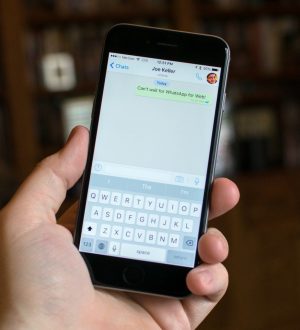
Отправляя сообщение, Вы разрешаете сбор и обработку персональных данных. Политика конфиденциальности.